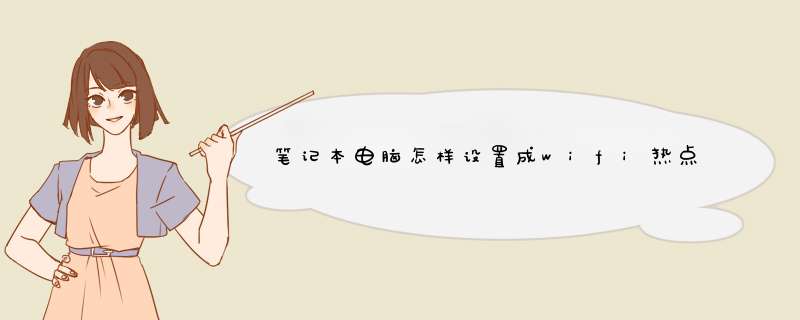
下面的几个情况您可以参考
1、以管理员身份运行命令提示符:
快捷键win+R→输入cmd→回车
2、启用并设定虚拟WiFi网卡:
运行命令:netsh wlan set hostednetwork mode=allow ssid=wuminPC key=wuminWiFi
此命令有三个参数,mode:是否启用虚拟WiFi网卡,改为disallow则为禁用。
ssid:无线网名称,最好用英文(以wuminPC为例)。
key:无线网密码,八个以上字符(以wuminWiFi为例)。
以上三个参数可以单独使用,例如只使用mode=disallow可以直接禁用虚拟Wifi网卡。
开启成功后,网络连接中会多出一个网卡为“Microsoft Virtual WiFi Miniport Adapter”的无线连接2,为方便起见,将其重命名为虚拟WiFi。若没有,只需更新无线网卡驱动就OK了。
3、设置Internet连接共享:
在“网络连接”窗口中,右键单击已连接到Internet的网络连接,选择“属性”→“共享”,勾上“允许其他······连接(N)”并选择“虚拟WiFi”。
确定之后,提供共享的网卡图标旁会出现“共享的”字样,表示“宽带连接”已共享至“虚拟WiFi”。
4、开启无线网络:
继续在命令提示符中运行:netsh wlan start hostednetwork
(将start改为stop即可关闭该无线网,以后开机后要启用该无线网只需再次运行此命令即可)
至此,虚拟WiFi的红叉叉消失,WiFi基站已组建好,主机设置完毕。笔记本、带WiFi模块的手机等子机搜索到无线网络wuminPC,输入密码wuminWiFi,就能共享上网啦!
附:显示无线网络信息命令:netsh wlan show hostednetwork
虚拟无线AP发射的WLAN是80211g标准,带宽为54Mbps。WiFi热点共享在Windows7系统中可以轻松实现,但是在WindowsXP系统中能否共享成功呢下面就教大家怎么在XP系统中共享WiFi的设置方法,但前提需要无线网卡支持AP热点,在 *** 作之前可在网上查看自己的无线网卡是否支持AP,一般目前很多笔记本内置无线网卡或者USB无线网卡均支持AP。
以下介绍的是XP系统笔记本实现的WiFi热点开启教程,如果是台式电脑,可以在台式电脑中添加USB无线网卡即可。
方法/步骤
1、右键单击桌面上的“网上邻居”然后选择“属性”。
2、此时d出“网络连接”再次右键点击“无线网络连接”属性。
3、选择“internet协议(TCP/IP)”属性。
4、在“internet协议(TCP/IP)”属性当中设置IP地址和子网掩码,确定。
5、然后,点击无线网络连接属性窗口的
“无线网络配置”中的“高级”设置。
6、勾上“任何可用的网络(首先访问点)”,不要勾选“自动连接到非首选的网络”。
7、回到
“无线网络配置”添加“网络名(SSID)”如:OfficeZu名字可以自己取,网络密钥最少设置5位数,再勾上“这是一个计算机到计算机的(临时)网络,未使用无线访问点”。
8、此时返回到“无线网络配置”看到刚才添加的可用网络。
9、接下来在“本地连接”属性,高级栏中勾选“允许其他网络用户通过此计算机的internet连接来连接”即可。
10、最后打开无线网络查看“可用的无线网络”,用手机上的WiFi连接试试。
首先,在电脑右下角点击无线网络的图标,“打开网络和共享中心”如下图所示。
2
在打开如下图所示界面,选择“更改适配器设置”。
3
选择已连接网络的网卡,就是已经可以上网的那张网卡,右键->属性,打开如下图所示界面。
4
在“无线网络连接属性”对话框选择“共享”,然后勾选“允许其他网络用户通过此计算机的Internet连接来连接”,这时你的无线网络连接已经出现带有共享的标识了。
5
设置有线网卡IP地址,选择网卡->右键->属性->"Internet协议版本4"->属性,输入IP地址,如下图所示,DNS最好输入你当地网络的一个DNS地址,否则无法打开网页,就是我们通常所说的DNS解析错误。
6
设置另一台台式机或笔记本有线网卡的地址,打开设置界面步骤同上一步,设置IP地址是关键的一步,要把共享的那张网卡的IP地址设置为另一台电脑或笔记本的IP地址的网关,IP地址需要在同一网段,任意设置一个其他ip地址即可,如下图。
7
最后,两台电脑通过网线连接起来,另一台电脑也可以上网了,这就实现了双网卡的网络共享。
END
注意事项
如果网络共享设置时出错,这时把windows 防火墙打开就可以成功共享了。
欢迎分享,转载请注明来源:内存溢出

 微信扫一扫
微信扫一扫
 支付宝扫一扫
支付宝扫一扫
评论列表(0条)